The Tryb bezpieczeństwa w systemie Windows 10 istnieje opcja, która pomaga uruchomić komputer w sposób, który omija wszelkie problemy, które mogą uniemożliwić normalne uruchomienie systemu operacyjnego. Jest to pomocne narzędzie, zwłaszcza gdy trzeba rozwiązać problemy z systemem Windows.
Tryb awaryjny używa minimalnego zestawu sterowników i funkcji do uruchamiania komputera. Czasami jednak może się okazać, że nawet w trybie awaryjnym komputer się nie uruchomi. Poniższe rozwiązania zawierają podstawowe kroki rozwiązywania problemów w celu rozwiązania problemów z trybem awaryjnym, które mogą wystąpić w systemie Windows 10.
Jak rozwiązać problemy z trybem awaryjnym w systemie Windows 10
Przywracanie systemu
Przywrócenie komputera do poprzedniego momentu, w którym działał normalnie, może pomóc w tej sytuacji. Aby wykonać ten krok, wykonaj następujące czynności:
- Wchodzić Przywracanie systemu w menu Szukaj i wybierz Zresetuj ten komputer.
- Wybierz Rozpocznij.
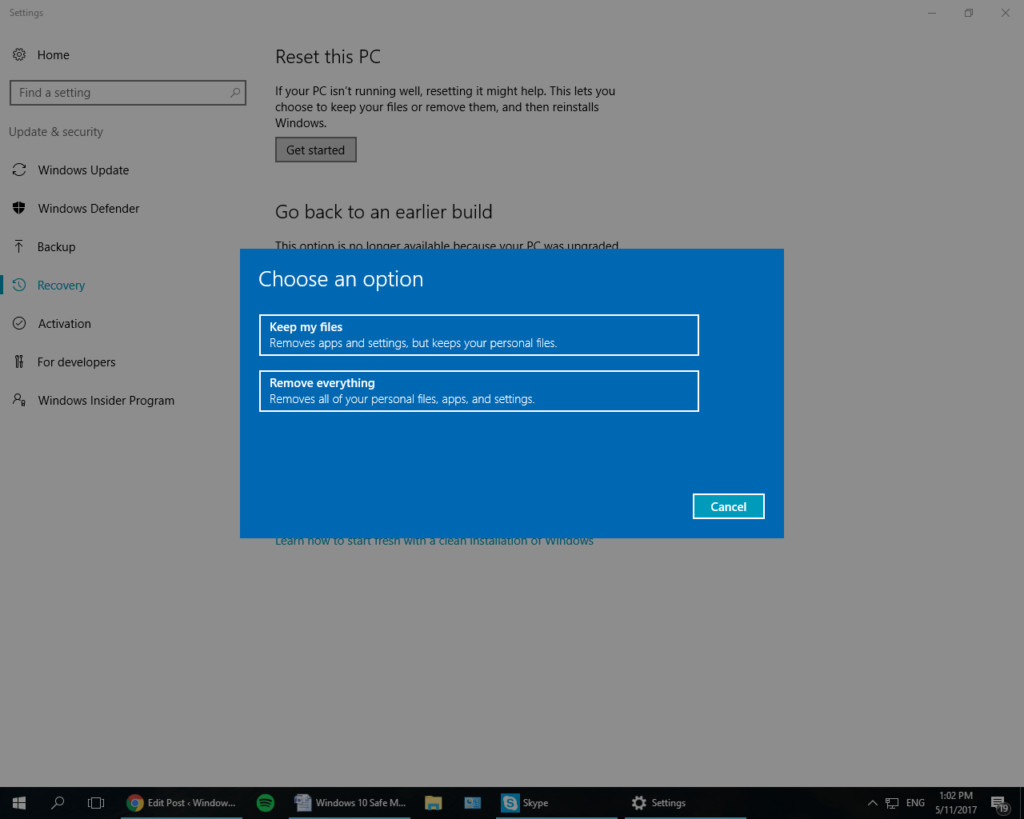
- Wybierz, czy system Windows ma zachować pliki, czy usunąć wszystko.
- Postępuj zgodnie z instrukcjami, aby przywrócić komputer do poprzedniego normalnego stanu.
Uruchom Kontroler plików systemowych
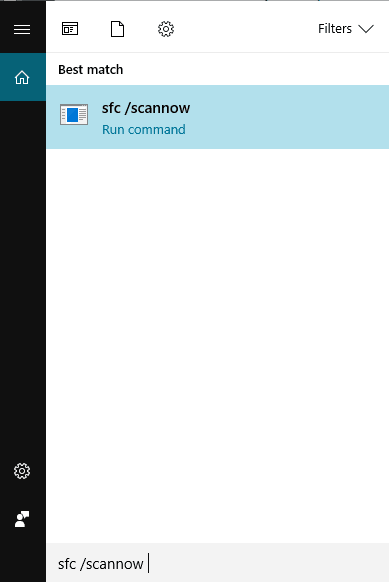
Wchodzić sfc / scannow w menu Szukaj i wybierz wiersz polecenia, aby uruchomić Kontroler plików systemowych. Poczekaj na uruchomienie skanowania. Po zakończeniu uruchom ponownie komputer i sprawdź, czy tym razem uruchomi się ponownie w trybie awaryjnym.
Oprogramowanie innych firm
Jeśli podstawowe kroki rozwiązywania problemów opisane powyżej nie działają, możesz użyć narzędzi innych firm, aby naprawić uszkodzony tryb awaryjny. Istnieje wiele produktów wolnego oprogramowania. Należy jednak pamiętać, że przed uruchomieniem dowolnego programu, który można znaleźć, należy najpierw utworzyć punkt przywracania systemu.
Narzędzie do konfiguracji systemu
Możesz również łatwo rozwiązać błędy w trybie awaryjnym za pomocą narzędzia konfiguracji systemu, jeśli nie możesz przejść do trybu awaryjnego. Powinna to być jednak ostatnia opcja, ponieważ zmusza komputer do rozruchu w trybie awaryjnym. Oznacza to, że Twój komputer może pracować w pętli.
Użyj okna „Uruchom”, aby uruchomić konfigurację systemu w systemie Windows 10. Po prostu naciśnij przycisk Windows + klawisze R, a następnie wpisz „msconfig” w polu tekstowym. Kliknij Enter. Możesz również użyć Cortany, aby uzyskać dostęp do narzędzia konfiguracji systemu. Wpisz „konfiguracja systemu” w polu wyszukiwania Cortany i kliknij Enter.
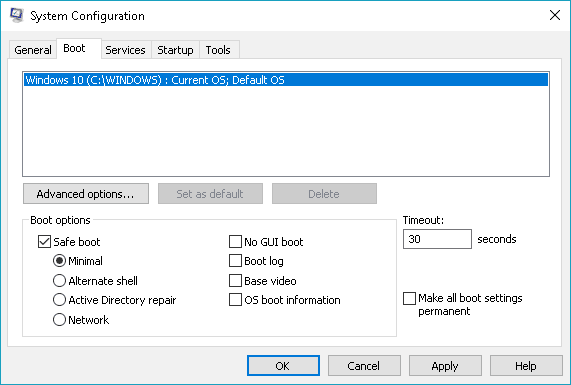
Pod Karta Boot> Opcje uruchamiania, Sprawdź Bezpieczny rozruch i Minimalny opcje i kliknij Zastosuj. Uruchom ponownie komputer. Po zakończeniu pracy w trybie awaryjnym wróć do msconfig i odznacz Bezpieczny rozruch.
Jeśli masz inne sposoby rozwiązania problemów w trybie awaryjnym, udostępnij je w komentarzach poniżej.
POWIĄZANE HISTORIE, KTÓRE MUSISZ SPRAWDZIĆ:
- Jak dodać funkcję trybu awaryjnego do menu rozruchu w systemie Windows 10
- Hakerzy mogą wykorzystać tryb awaryjny w systemie Windows do przeprowadzenia ataków bezpieczeństwa
- Poprawka: „Menu Start błędu krytycznego nie działa” w systemie Windows 10

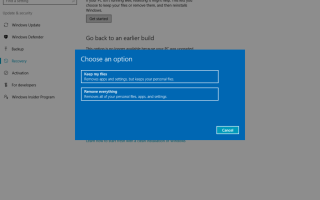
![Nie mogę otworzyć Skype’a w Windows 10 [NAJPROSTSZE ROZWIĄZANIA]](https://pogotowie-komputerowe.org.pl/wp-content/cache/thumb/d5/36f977f497690d5_150x95.png)
![Nie można użyć opcji kopiuj wklej w systemie Windows 10 [KOMPLETNY PRZEWODNIK]](https://pogotowie-komputerowe.org.pl/wp-content/cache/thumb/14/6a4bc33fcab2e14_150x95.png)

